Excel:如何修正除以零的錯誤
在 Excel 中,當您使用除法公式時,如果除數為空白或零,將會出現 #DIV/0! 錯誤,這可能會影響後續計算的準確性,如下方截圖所示。這裡介紹一些避免在 Excel 中出現 #DIV/0! 錯誤的方法。
僅修正 #DIV/0! 錯誤,您可以使用 IF 函數。
1. 選擇您要放置商數的單元格,然後點擊 公式 > 插入函數。
2. 在「插入函數」對話框中,從「選擇一個函數」部分選擇 IF。點擊 確定。
3. 在「函數參數」對話框中,請按照以下步驟操作:
在 Logical_text 文本框中,輸入 B2=0(這裡 B2 是第一個除數的單元格引用,根據您的實際需求進行更改);
在 Value_if_true 文本框中,留空;
在 Value_if_false 文本框中,輸入 A2/B2(其中 A2 是第一個被除數的單元格引用,B2 是第一個除數的單元格引用,根據您的實際需求進行更改)。
點擊 確定。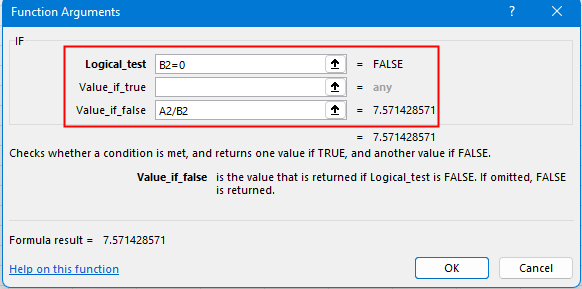
4. 第一個商數已經得出。然後向下拖動自動填充手柄以獲取所有結果。如果相關的除數為空白或零,您會看到一些零值。並且後續的計算也會正確執行。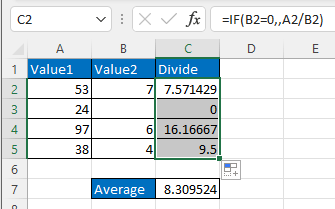
注意:您可以直接在單元格中使用 IF 函數,而無需通過啟用「插入函數」功能來應用它。
如果您想修正某範圍內所有單元格中的錯誤,可以選擇以下方法之一。
使用 IFERROR 函數或結合 IF 和 ISERROR 函數
如果您使用的是 Excel 2007 及更高版本,IFERROR 函數可以幫助您。
選擇放置第一個商數的單元格,然後使用 IFERROR 函數如下:
=IFERROR(A2/B2,0)
//這裡 A2 是第一個被除數的單元格引用,B2 是第一個除數的單元格引用,根據您的實際需求進行更改,0 是當 A2/B2 返回任何錯誤時返回的值。
按下 Enter 鍵以獲得第一個結果,然後向下拖動自動填充手柄以將此公式填入其他單元格。
如果您使用的是 Excel 2007 之前的版本,可以結合 IF 和 ISERROR 函數來實現。
=IF(ISERROR(A2/B2),0,A2/B2)
//這裡 A2 是第一個被除數的單元格引用,B2 是第一個除數的單元格引用,根據您的實際需求進行更改,0 是當 A2/B2 返回任何錯誤時返回的值。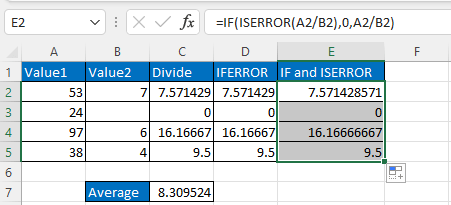
如果您已在 Excel 中安裝了 Kutools for Excel,格式化顯示錯誤訊息嚮導 功能可以快速將所有類型的錯誤轉換為空白、指定值或所選單元格的值。
1. 選擇您要轉換錯誤的範圍,然後點擊 Kutools > 更多 > 格式化顯示錯誤訊息嚮導。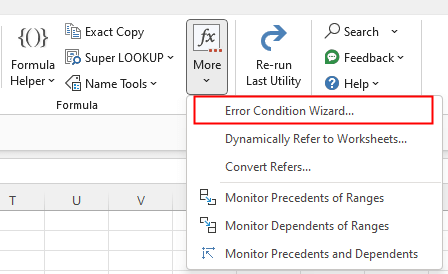
2. 在「格式化顯示錯誤訊息嚮導」對話框中,從「 錯誤類型」下拉列表中選擇 所有的錯誤訊息,然後在「錯誤訊息顯示為」部分選擇您需要的選項。點擊 確定。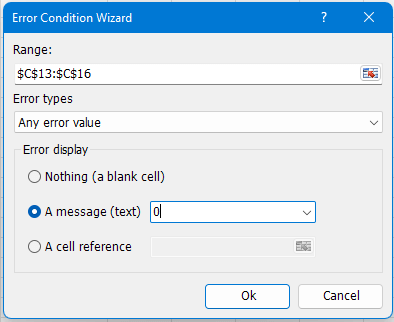
現在,錯誤已被轉換為您指定的值。
使用格式化顯示錯誤訊息嚮導,您可以在「錯誤類型」列表中選擇您想要處理的錯誤類型。
如何修復/鎖定工作表中的背景色
有時候,當您與他人共享工作表進行編輯時,您可能希望鎖定某些單元格範圍的背景色並防止其被更改。
如何修復斷開的連結
在工作簿中,有時候您可能會創建指向其他工作簿的連結以引用某些相關信息。但是,當源工作簿被重命名或移動到另一個位置時,這些額外的連結將會斷開。
Excel:如何創建或插入書籤
您是否曾想像過在數據量龐大的工作表或工作簿中,創建或插入書籤以便快速跳轉到特定的數據範圍?
如何在 Excel 中為奇數或偶數(交替)行/列上色?
在設計工作表時,許多人傾向於為奇數或偶數(交替)行或列上色,以使工作表更具視覺效果。本文將向您展示兩種方法來為 Excel 中的奇數或偶數行/列上色。
- 超級公式欄(輕鬆編輯多行文字和公式);閱讀版面(輕鬆閱讀和編輯大量儲存格);貼上到已篩選區域...
- 合併儲存格/列/欄並保留數據;分割儲存格內容;合併重複列並求和/平均值... 防止重複儲存格;比較區域...
- 選擇重複或唯一列;選擇空白列(所有儲存格均為空);在多個工作簿中進行超級查找和模糊查找;隨機選擇...
- 精確複製多個儲存格而不改變公式引用;自動創建對多個工作表的引用;插入項目符號、核取方塊等...
- 收藏並快速插入公式、區域、圖表和圖片;使用密碼加密儲存格;建立郵件清單並發送電子郵件...
- 提取文本、添加文本、按位置刪除、刪除空格;創建並打印分頁小計;在儲存格內容和批註之間轉換...
- 超級篩選(保存並應用篩選方案到其他工作表);高級排序按月/週/日、頻率等;特殊篩選按粗體、斜體...
- 合併工作簿和工作表;基於關鍵列合併表格;將數據分割到多個工作表;批量轉換 xls、xlsx 和 PDF...
- 資料透視表按週數、星期幾等分組... 用不同顏色顯示未鎖定、已鎖定的儲存格;突出顯示包含公式/名稱的儲存格...

- 在 Word、Excel、PowerPoint、Publisher、Access、Visio 和 Project 中啟用標籤式編輯和閱讀。
- 在同一窗口的新標籤中打開和創建多個文檔,而不是在新窗口中。
- 提高您的生產力 50%,每天減少數百次鼠標點擊!
